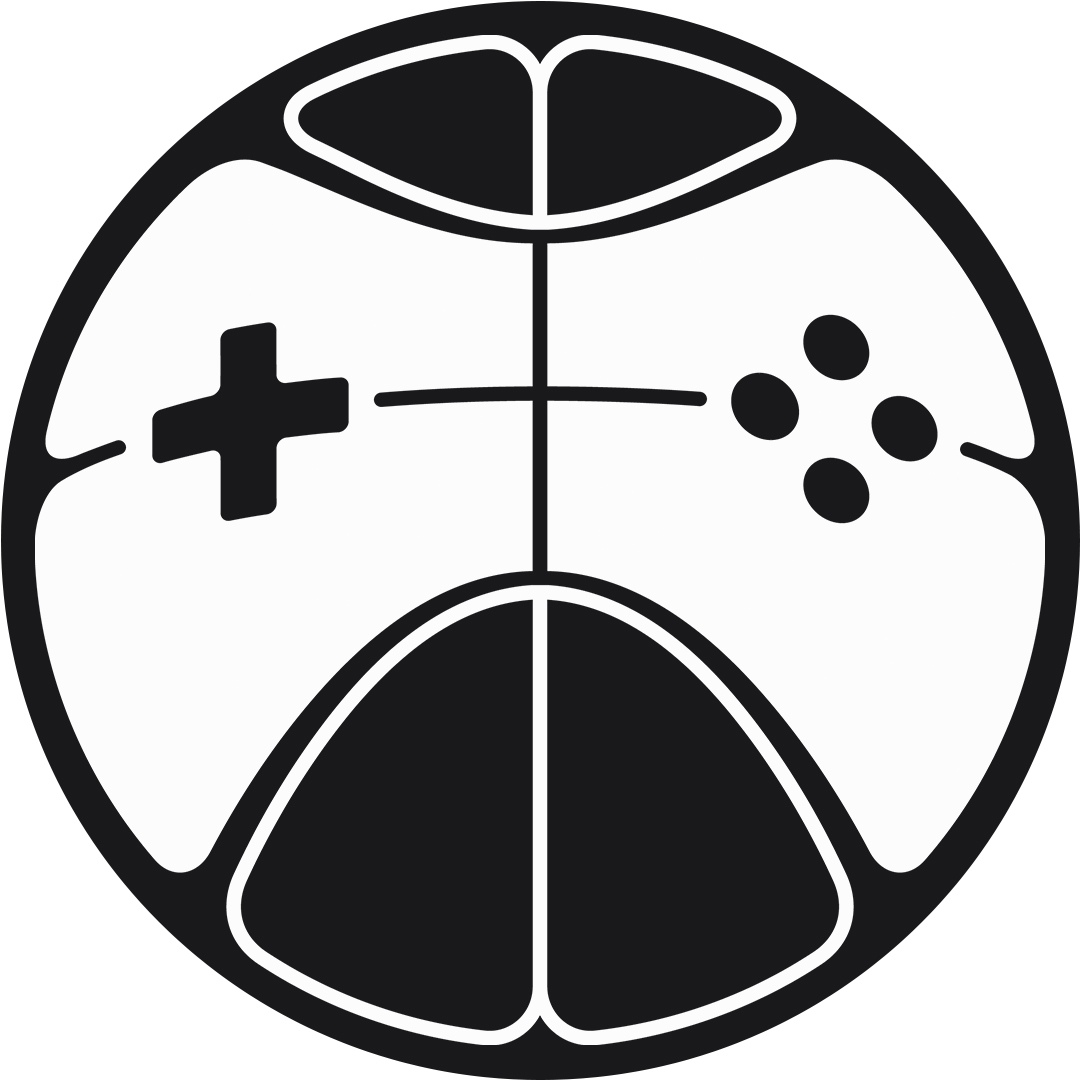Вы можете связать свою учётную запись YouTube и PlayStation 4, чтобы публиковать клипы, а также вести трансляцию с консоли, давайте рассмотрим как связать две учётные записи. Для начала перейдем в «Настройки».

Затем ищем «Управление учётной записью»

Заходим в это меню и выбираем «Связать с другими службами»

Далее перед нами отображается несколько сервисов, но мы выбираем YouTube

Нажимаем кнопку «Войти в сеть»

Вводим свой логин YouTube, он же логин Google

Далее вводим пароль

если у вас настроена двухфакторная аутентификация, то вводим еще и код из СМС сообщения

Далее опускаемся в самый низ и выбираем разрешить

После того как мы нажали кнопку, нам покажут имя и логин аккаунта, к которому мы присоединили учётную запись PlayStation 4

Нажимаем кнопку «ОК».
После того, как мы привязали к своей учетной записи PSN службы (YouTube), нам стало доступно транслировать свою игру;
Чтобы показать (в потоковом режиме) свою игру через сетевые службы, выполните следующие действия:
Нажмите кнопку SHARE на своем контроллере Dualshock 4, во время нахождения в игре NBA 2K21 и выберите пункт [Показать игру];
Выберите сетевую службу – YouTube ;
Приготовьтесь к показу. Обязательно отключите комментарии, чтобы трансляция и сама игра была на весь экран – убираем галочку напротив пункта «Отображение обращения к зрителям и зрительских комментариев». Листайте ниже и ставьте максимально возможное разрешение трансляции – вкладка [Качество];
Чтобы настроить камеру или микрофон во время показа данных, выберите в быстром меню [Показ];
Пролистывайте в самый низ и выбирайте [Начать показ].